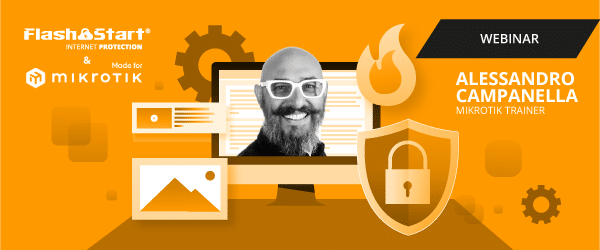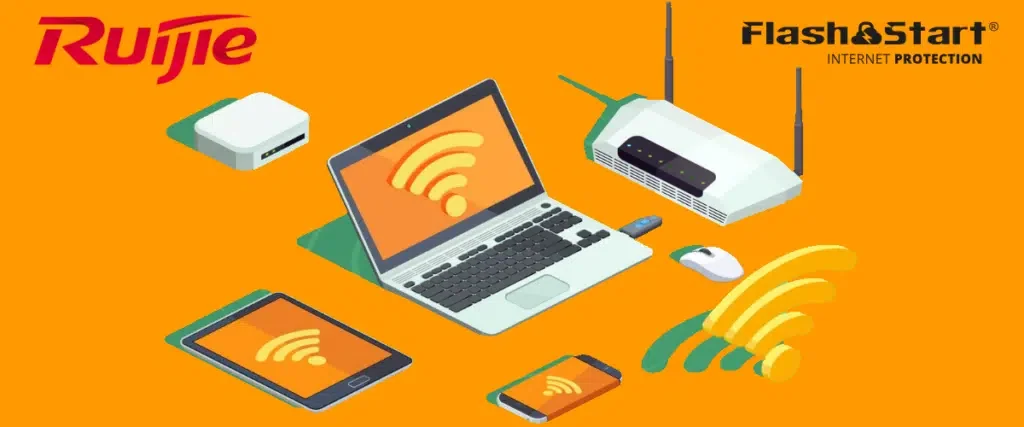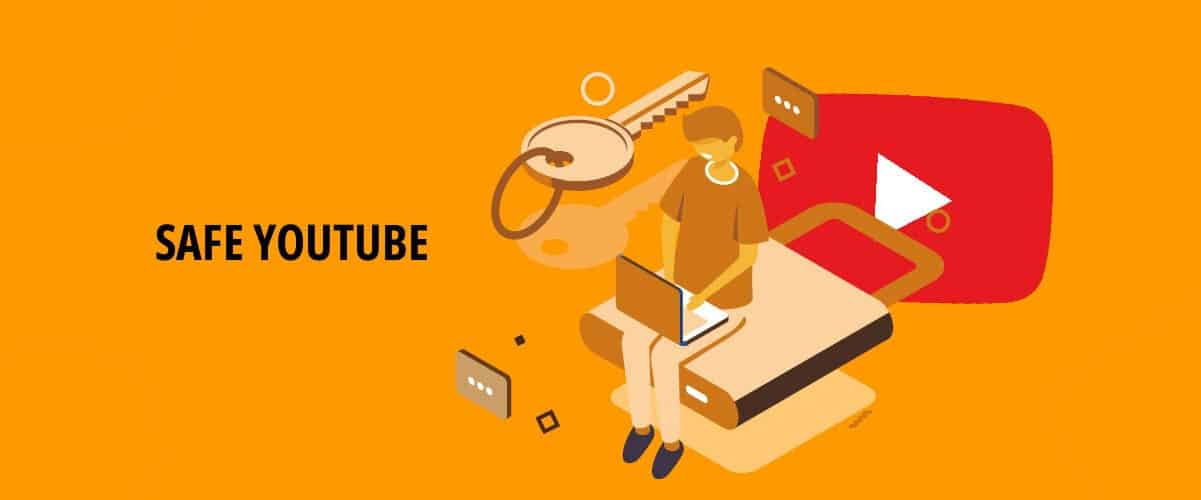
Come bloccare Youtube sul proprio router Mikrotik
Mikrotik è famoso per la sua potenza di personalizzazione.
1. Introduzione
In un mondo sempre più connesso, l’accesso a Internet è diventato una componente fondamentale delle operazioni aziendali. Tuttavia, questa connessione continua presenta sfide significative per le aziende che devono bilanciare la necessità di fornire strumenti di lavoro efficaci con la necessità di mantenere la produttività e la sicurezza informatica. Tra le numerose piattaforme online disponibili, YouTube rappresenta una risorsa tanto utile quanto potenzialmente problematica. YouTube, con il suo vasto assortimento di contenuti video, può essere una fonte inestimabile di informazione e formazione per i dipendenti. Tuttavia, l’accesso illimitato a YouTube può portare a distrazioni significative, riducendo la produttività dei lavoratori. Inoltre, i video non controllati possono rappresentare una minaccia alla sicurezza, veicolando malware o contenuti inappropriati. Infine, lo streaming di video consuma una grande quantità di larghezza di banda, il che può rallentare l’intera rete aziendale. Di fronte a queste sfide, molte aziende decidono di implementare misure per implementare un block Youtube all’interno della loro rete. Questa guida pratica esplorerà le diverse motivazioni dietro questa scelta e fornirà una panoramica dettagliata dei metodi disponibili per implementare un block YouTube in modo efficace, garantendo al contempo un equilibrio tra sicurezza, produttività e benessere dei dipendenti.>> FlashStart vi protegge da un’ampia gamma di minacce e blocca l’accesso ai siti dannosi. Provalo subito: lavorare con Internet non è mai stato così sicuro!
2. Produttività
L’accesso illimitato a YouTube all’interno di un’azienda può influire negativamente sulla produttività dei dipendenti. Mentre alcuni contenuti video possono essere utili per il lavoro, la maggior parte dei video su YouTube è progettata per intrattenere e può facilmente distrarre i lavoratori. Una breve pausa per guardare un video può rapidamente trasformarsi in minuti o ore di tempo perso. Studi hanno dimostrato che la procrastinazione legata all’uso di internet è un problema comune in molti ambienti di lavoro, portando a una riduzione complessiva della produttività. Implementando un block YouTube, le aziende possono aiutare i dipendenti a concentrarsi meglio sui loro compiti, migliorando l’efficienza e i risultati lavorativi.>> FlashStart è il filtro Internet DNS che garantisce la sicurezza dei tuoi dispositivi ovunque essi siano → Attiva subito una prova gratuita
3. Sicurezza
Oltre alla perdita di produttività, l’accesso a YouTube può rappresentare un rischio significativo per la sicurezza informatica aziendale. YouTube ospita un’enorme quantità di contenuti generati dagli utenti, molti dei quali non sono verificati o monitorati per la presenza di minacce. Alcuni video possono contenere link a siti web dannosi o incoraggiare il download di software nocivo. Inoltre, gli annunci pubblicitari su YouTube possono a volte veicolare malware. Implementando un block YouTube, le aziende possono ridurre il rischio di infezioni da malware e altre minacce alla sicurezza, proteggendo così le informazioni sensibili e l’integrità della rete aziendale.4. Gestione della banda
Lo streaming video richiede una quantità significativa di larghezza di banda. In un contesto aziendale, dove molte attività essenziali dipendono da una connessione internet veloce e stabile, l’uso intensivo di YouTube può congestionare la rete, rallentando le operazioni critiche. Questo è particolarmente problematico nelle ore di punta, quando molti dipendenti potrebbero tentare di accedere a contenuti video contemporaneamente. Con un block YouTube, le aziende possono assicurarsi che la larghezza di banda disponibile sia utilizzata in modo efficiente per supportare le attività lavorative importanti, migliorando così la performance complessiva della rete. Bloccare YouTube all’interno della rete aziendale non è solo una questione di controllo, ma una misura strategica per migliorare la produttività, garantire la sicurezza informatica e ottimizzare l’uso della larghezza di banda. Ogni azienda deve valutare attentamente le proprie esigenze specifiche e considerare i potenziali benefici di tale decisione, tenendo conto anche delle possibili necessità di accesso a YouTube per scopi lavorativi legittimi.5. Come posso implementare un block Youtube su Mikrotik?
Il content filtering su MikroTik consente di bloccare o limitare l’accesso a specifici siti web o tipi di contenuto sulla tua rete. Questo può essere particolarmente utile in ambienti aziendali o educativi per prevenire l’accesso a siti non appropriati o distrattivi. UtilizzeremoYoutube come esempio di contenuto da filtrare.5.1 Passo 1: Accedere a MikroTik via Winbox
Avvia Winbox e connettiti al tuo dispositivo MikroTik inserendo l’indirizzo IP o il MAC address, il nome utente e la password.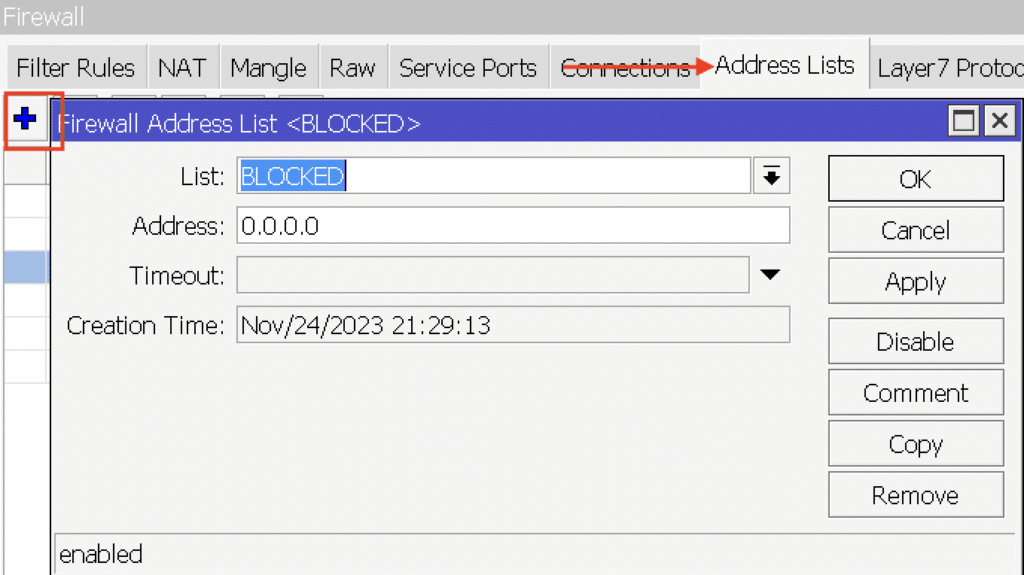
5.2 Passo 2: usa la funzione content di Mikrotik
Nel campo Address, inserisci l’indirizzo IP di Youtube. Trovare l’indirizzo IP esatto di un sito come Youtube può essere complesso poiché utilizzano diversi indirizzi IP. Per questo esempio, puoi utilizzare un indirizzo IP noto di Youtube, ma per un blocco più efficace potresti dover aggiungere più voci. Puoi automatizzare questa ricerca usando la funzione “content” all’interno della tab advanced delle regole di firewall come da figura. Clicca su OK per salvare la voce.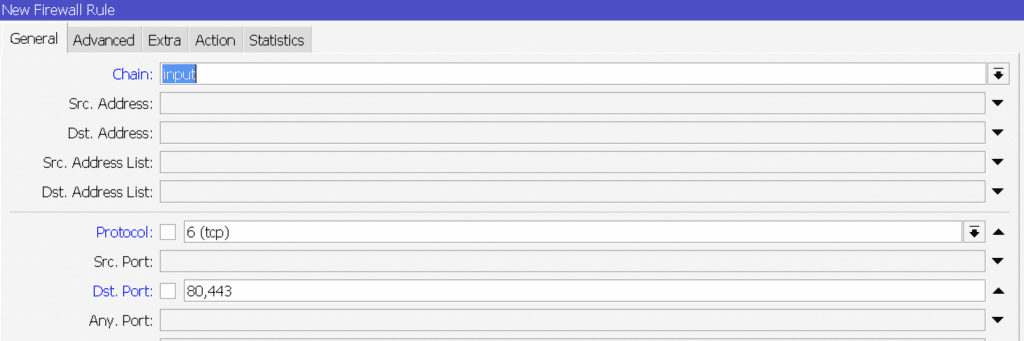
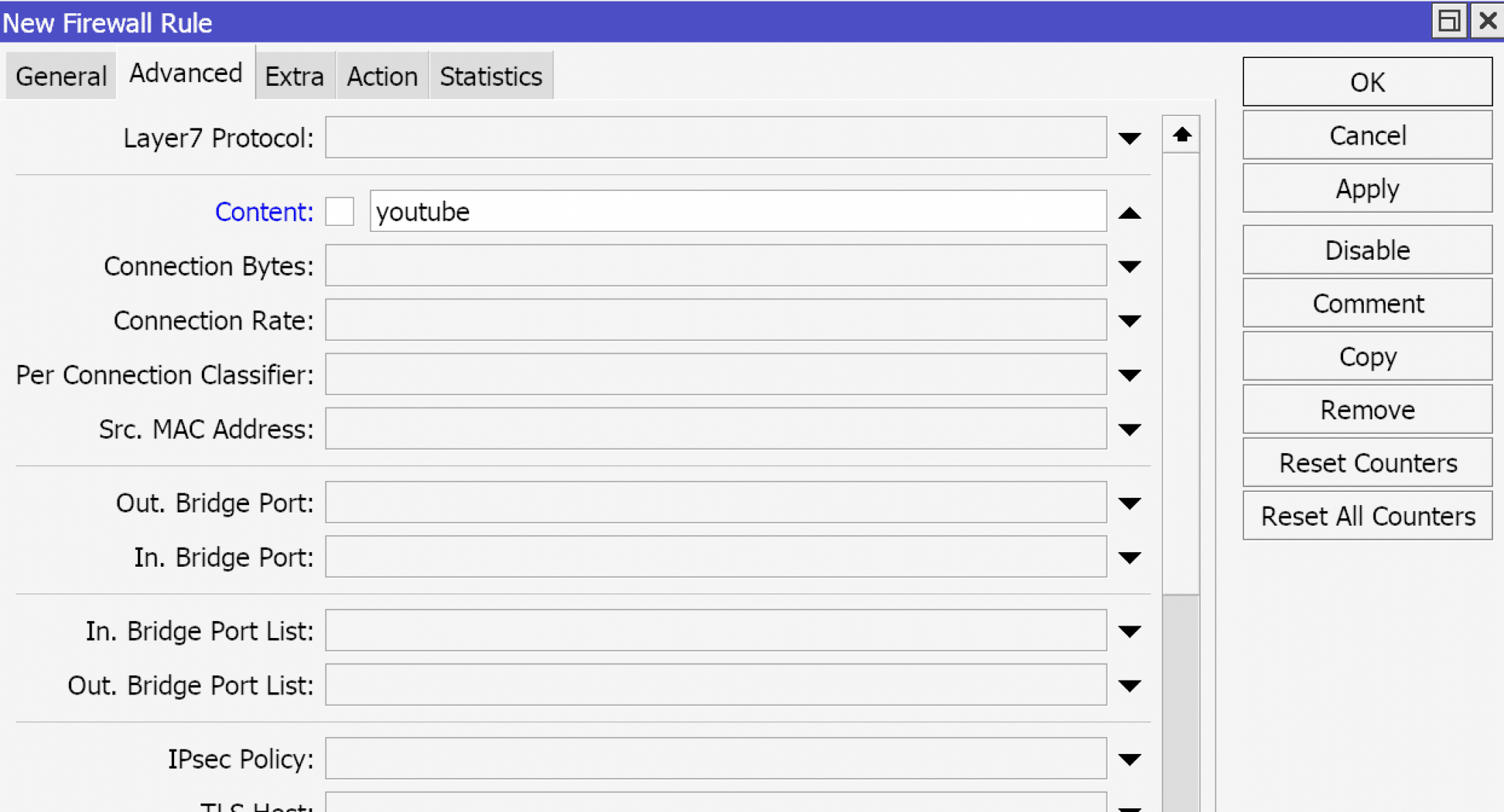
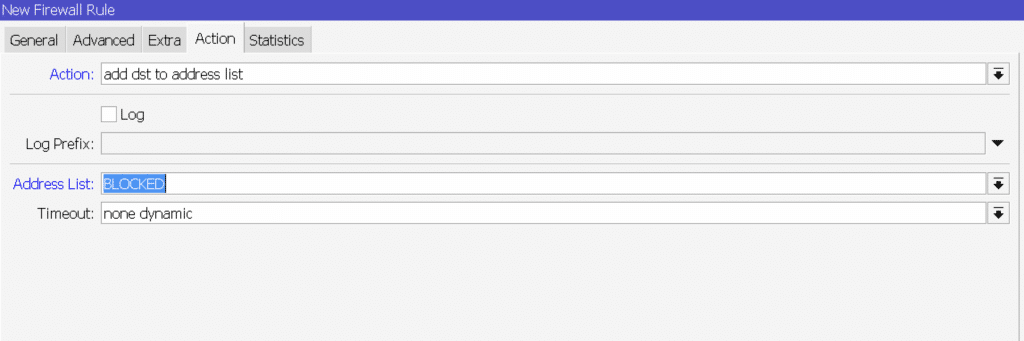
5.3 Passo 3: Creare una Regola di Firewall
Ora che abbiamo una lista di indirizzi con i siti da bloccare, possiamo creare una regola di firewall per effettivamente bloccare il traffico. Ancora in IP > Firewall, vai alla scheda Filter Rules. Clicca su + per aggiungere una nuova regola. Nella scheda General, seleziona forward dal menu a tendina Chain. Passa alla scheda Advanced e clicca sul pulsante … accanto a Src. Address List. Seleziona la lista blocklist creata in precedenza. Nella scheda Action, seleziona drop dal menu a tendina Action. Questo bloccherà effettivamente il traffico verso gli indirizzi specificati. Clicca su OK per salvare la regola.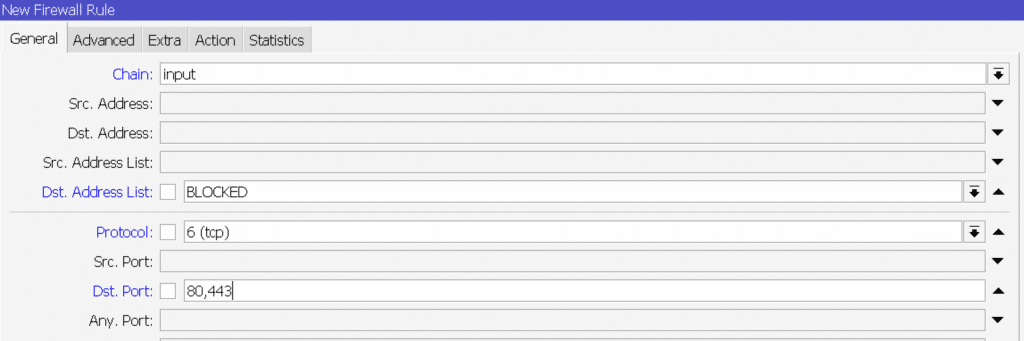
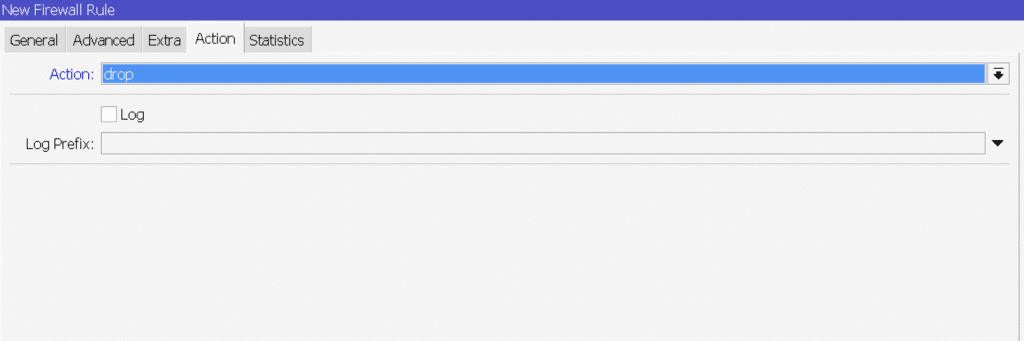
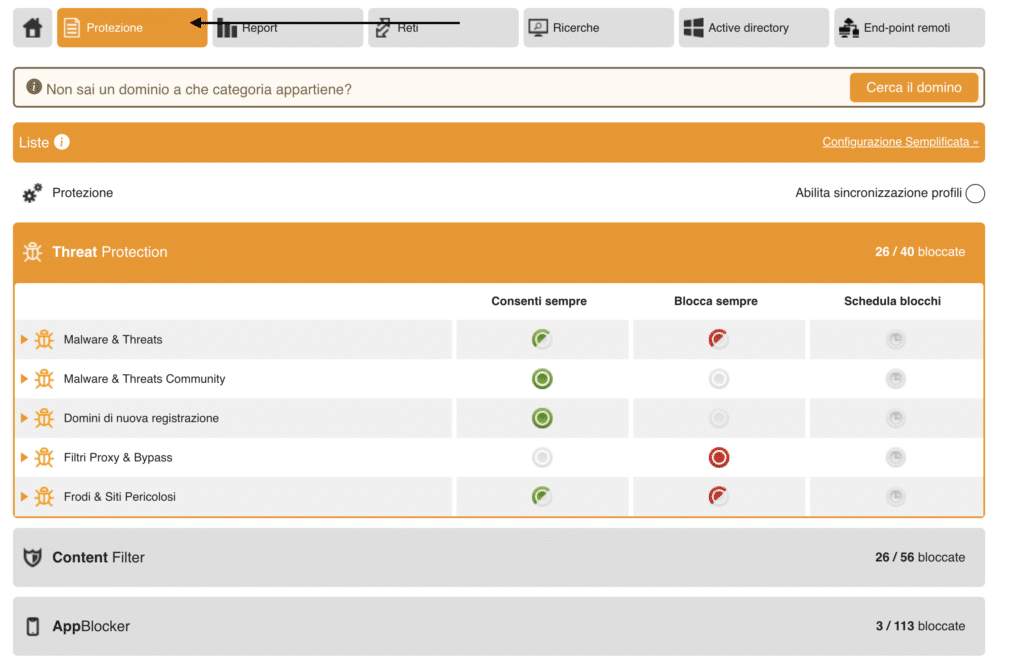
7.4 Passo 4: Impedisci il Bypass DNS
A questo punto, per una persona mediamente esperta, bypassare i filtri DNS di Flashstart è ancora semplice. Sarà sufficiente sostituire i DNS erogati dal DHCP con altri (ad esempio quelli di Google) per bypassare la protezione. Tuttavia, se imposti le seguenti regole di NAT, previeni questo problema. Vai in IP->FIREWALL->NAT Crea una nuova regola con il tasto + Imposta CHAIN DST-NAT, protocol TCP, dst-port 53 e in action imposta l’azione dst-nat Nel campo to addresses imposta l’indirizzo IP di uno dei DNS fornito da Flashstart e nel campo to ports il valore 53. Ora replica questa regola identica (puoi anche usare il tasto COPY) ma modificando il protocollo in UDP. In questo modo hai creato delle regole che raccolgono tutte le richieste DNS del Mikrotik e, a prescindere dalla destinazione originale, le rimandano a Flashstart.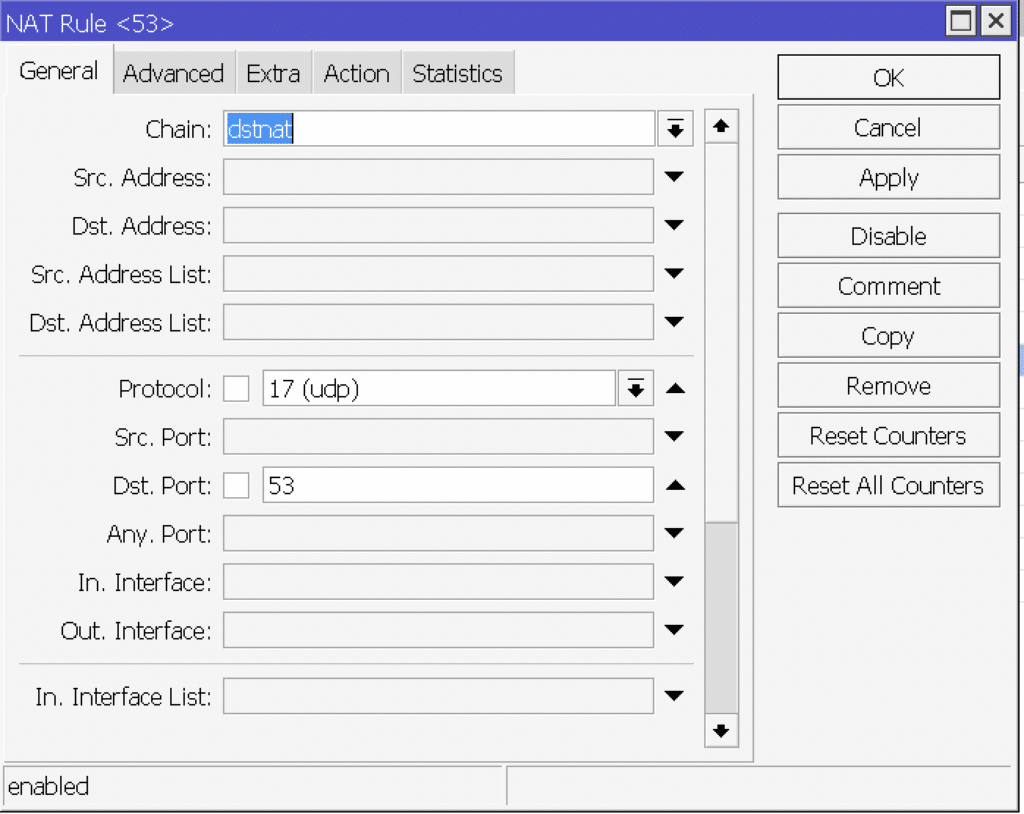
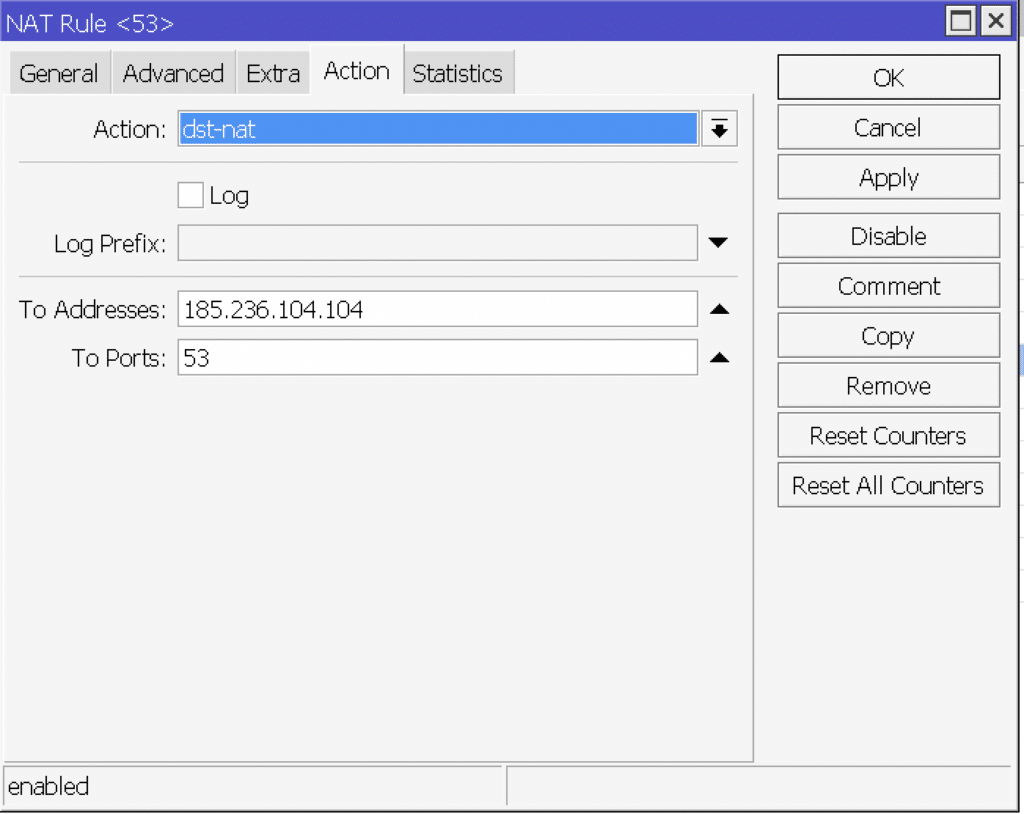
È possibile attivare la protezione FlashStart® Cloud su qualsiasi tipo di router e firewall per proteggere i dispositivi desktop e mobili e i dispositivi IoT sulle reti locali.
5.4 Passo 4: Testare il Filtraggio
Dopo aver impostato la regola, testa il filtraggio tentando di accedere a Youtube da un dispositivo nella tua rete. Se hai fatto tutto correttamente, non dovresti raggiungere il famoso social network. Considerazioni Aggiuntive Aggiornamento della Lista di Indirizzi: Youtube e altri grandi siti web cambiano frequentemente gli indirizzi IP; quindi, potrebbe essere necessario aggiornare regolarmente la tua lista di indirizzi. Prestazioni: Tenere traccia e filtrare il traffico di rete può avere un impatto sulle prestazioni del tuo dispositivo MikroTik, specialmente su reti con molti utenti o elevato traffico. E considera un altro fattore: dovrai replicare queste regole per qualsiasi sito o piattaforma tu voglia bloccare o limitare. È di fatto una impresa improponibile fare content filtering su Mikrotik utilizzando solo le sue risorse interne.6. Ecco perché ti consiglio di “sposare” Mikrotik con il servizio Flashstart
FlashStart analizza le richieste DNS (Domain Name System) fatte dai dispositivi sulla tua rete e le confronta con un vasto database di URL e domini classificati per categorie (ad es., siti adulti, giochi d’azzardo, malware, ecc.). Se una richiesta corrisponde a un sito nelle categorie bloccate, FlashStart impedisce l’accesso a quel sito. Il servizio offre una configurazione flessibile, permettendo agli amministratori di scegliere quali categorie di contenuto bloccare. Capisci bene che rispetto al paragrafo precedente qui siamo di fronte ad un mondo completamente diverso: qui è un “cervello” virtuale a gestire le liste di contenuti da bloccare, dispensandoti da qualsiasi manutenzione alle regole di content filtering. Inoltre (cosa da non sottovalutare) Flashstart scarica completamente la CPU del Mikrotik da qualsiasi onere.7. Come Impostare FlashStart su MikroTik
Per utilizzare FlashStart con un dispositivo MikroTik, è necessario configurare il router per utilizzare i server DNS di FlashStart. Ecco come fare:7.1 Passo 1: Registrarsi a FlashStart
Visita il sito web di FlashStart e scegli il piano più adatto alle tue esigenze. Se stai leggendo questo libro hai a disposizione un tagliando per provarlo gratis per un mese, ti suggerisco di iniziare con quello! Completa il processo di registrazione e configurazione, durante il quale riceverai le informazioni sui server DNS di FlashStart da utilizzare.7.2 Passo 2: Configurare il MikroTik per Usare FlashStart
Accedi a MikroTik via Winbox: Avvia Winbox e connettiti al tuo router MikroTik. Imposta i Server DNS di FlashStart (non andrò a scriverli nel libro perché voglio che tu acceda ad essi solo dopo aver creato l’account…sono due indirizzi IP) Vai a IP > DNS nella lista delle opzioni. Nel campo Servers, inserisci gli indirizzi IP dei server DNS forniti da FlashStart. Assicurati che l’opzione Allow Remote Requests sia disabilitata per prevenire richieste DNS non autorizzate tramite il tuo router. Applica le Modifiche: Clicca su Apply e poi su OK per salvare le modifiche.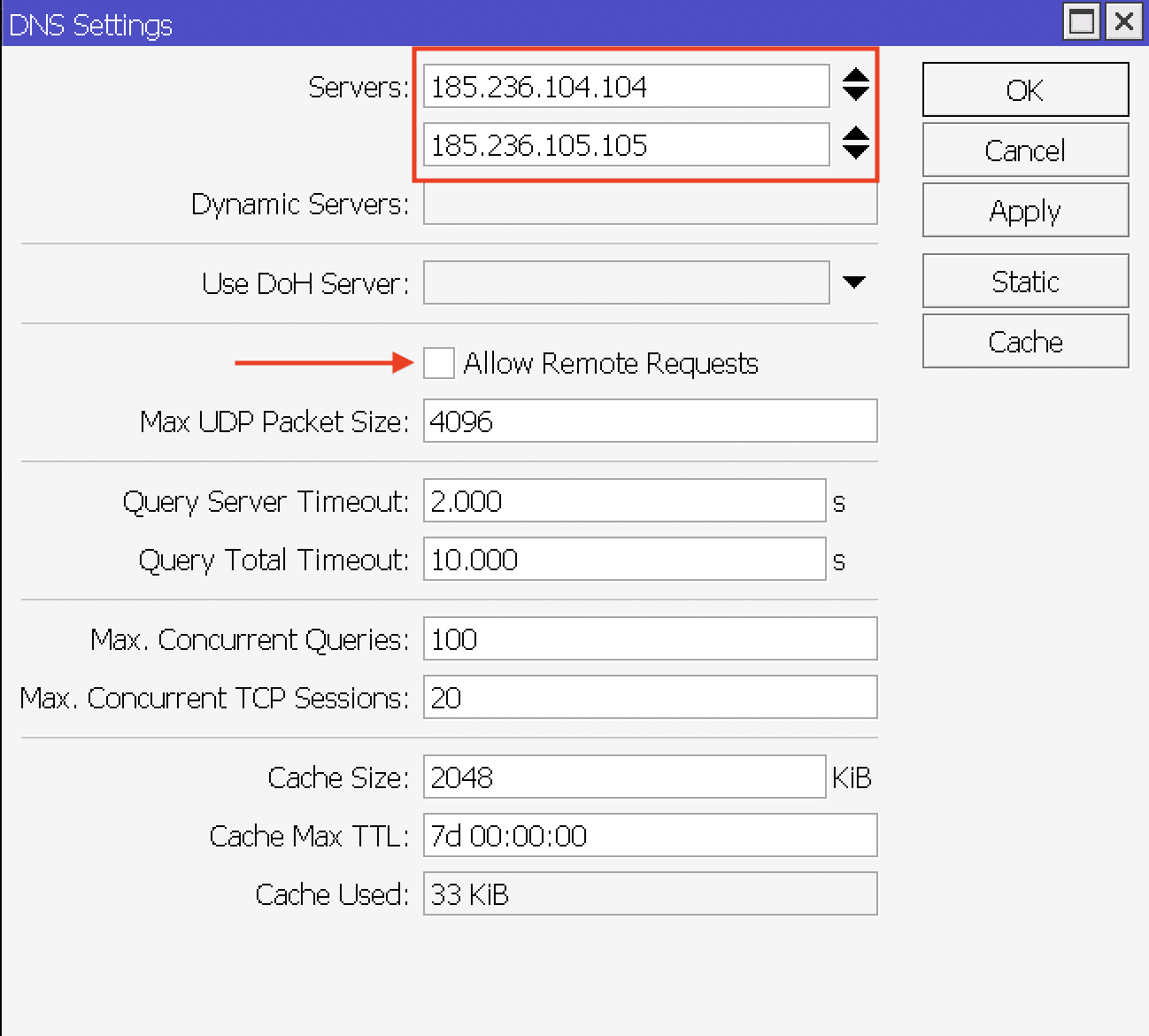
7.3 Passo 3: Configurazione Aggiuntiva e Monitoraggio
Configurazione su FlashStart: Accedi alla dashboard di FlashStart per configurare ulteriormente le politiche di filtraggio, come la selezione delle categorie di siti da bloccare, la creazione di whitelist o blacklist personalizzate e l’impostazione di orari di filtraggio. Monitoraggio e Reportistica: Utilizza la dashboard di FlashStart per monitorare l’attività di navigazione e ricevere report sul tentativo di accesso a siti bloccati o su eventi di sicurezza.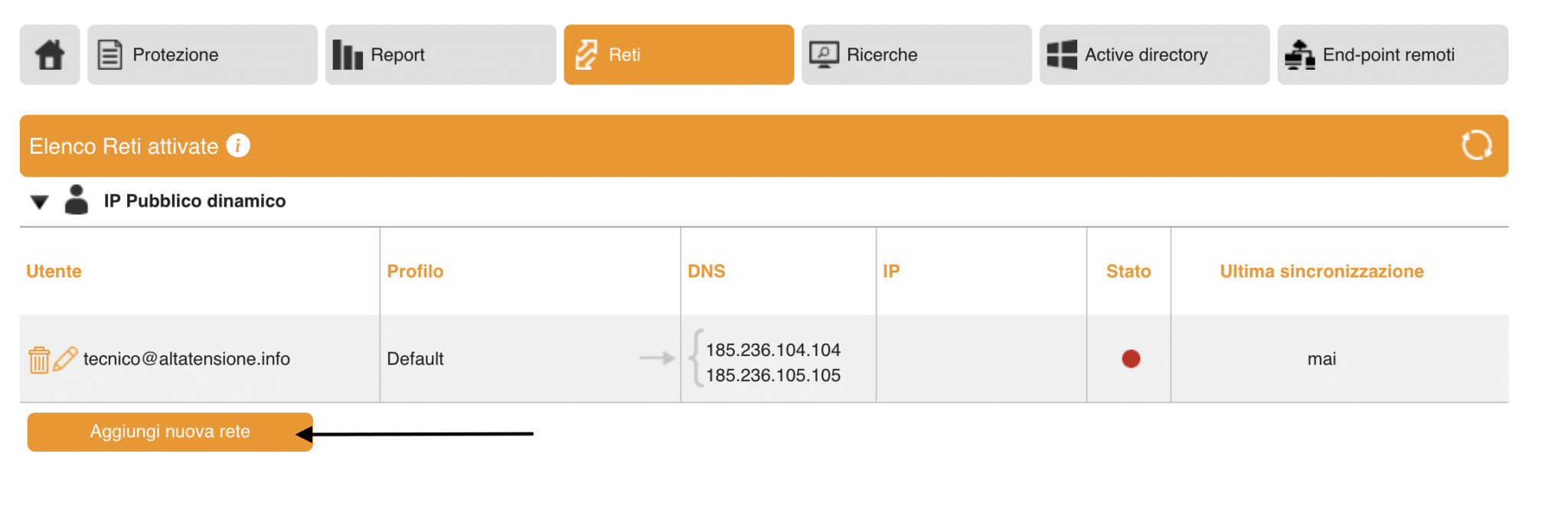
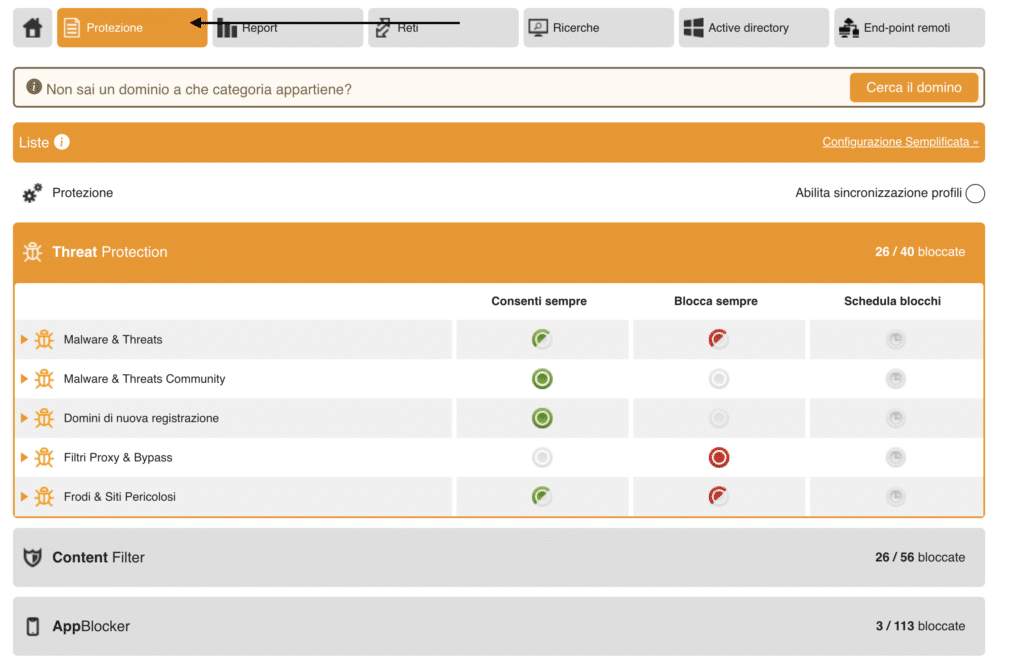
7.4 Passo 4: Impedisci il Bypass DNS
A questo punto, per una persona mediamente esperta, bypassare i filtri DNS di Flashstart è ancora semplice. Sarà sufficiente sostituire i DNS erogati dal DHCP con altri (ad esempio quelli di Google) per bypassare la protezione. Tuttavia, se imposti le seguenti regole di NAT, previeni questo problema. Vai in IP->FIREWALL->NAT Crea una nuova regola con il tasto + Imposta CHAIN DST-NAT, protocol TCP, dst-port 53 e in action imposta l’azione dst-nat Nel campo to addresses imposta l’indirizzo IP di uno dei DNS fornito da Flashstart e nel campo to ports il valore 53. Ora replica questa regola identica (puoi anche usare il tasto COPY) ma modificando il protocollo in UDP. In questo modo hai creato delle regole che raccolgono tutte le richieste DNS del Mikrotik e, a prescindere dalla destinazione originale, le rimandano a Flashstart.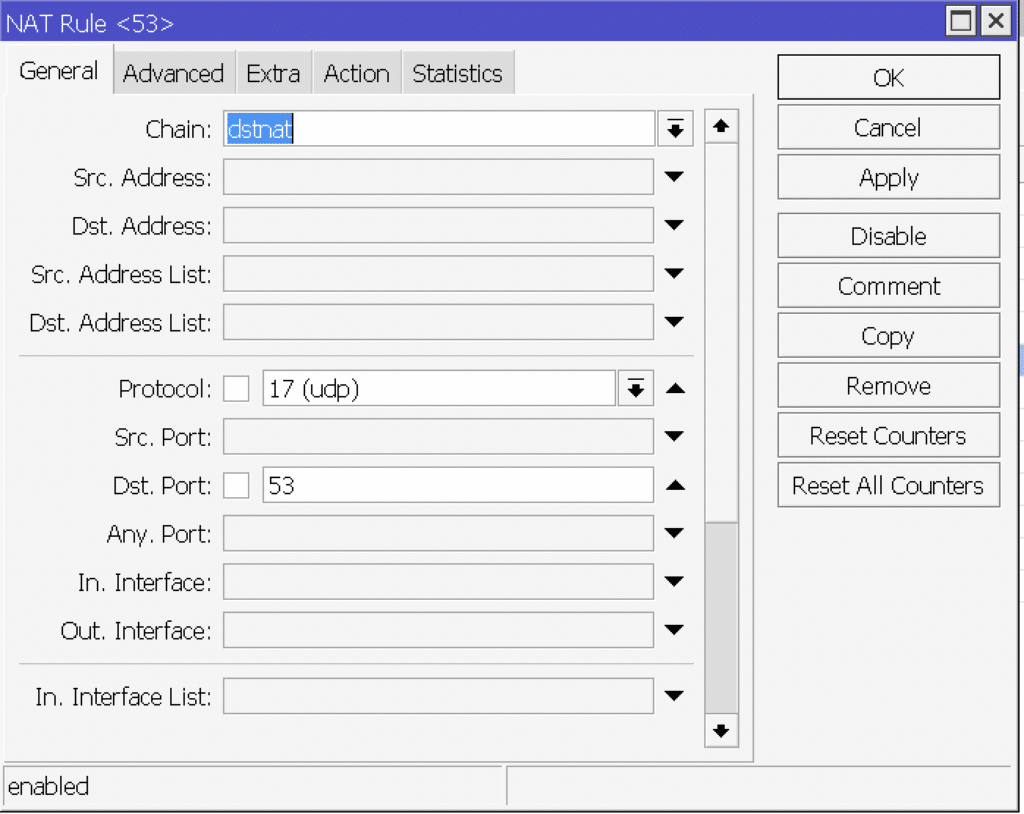
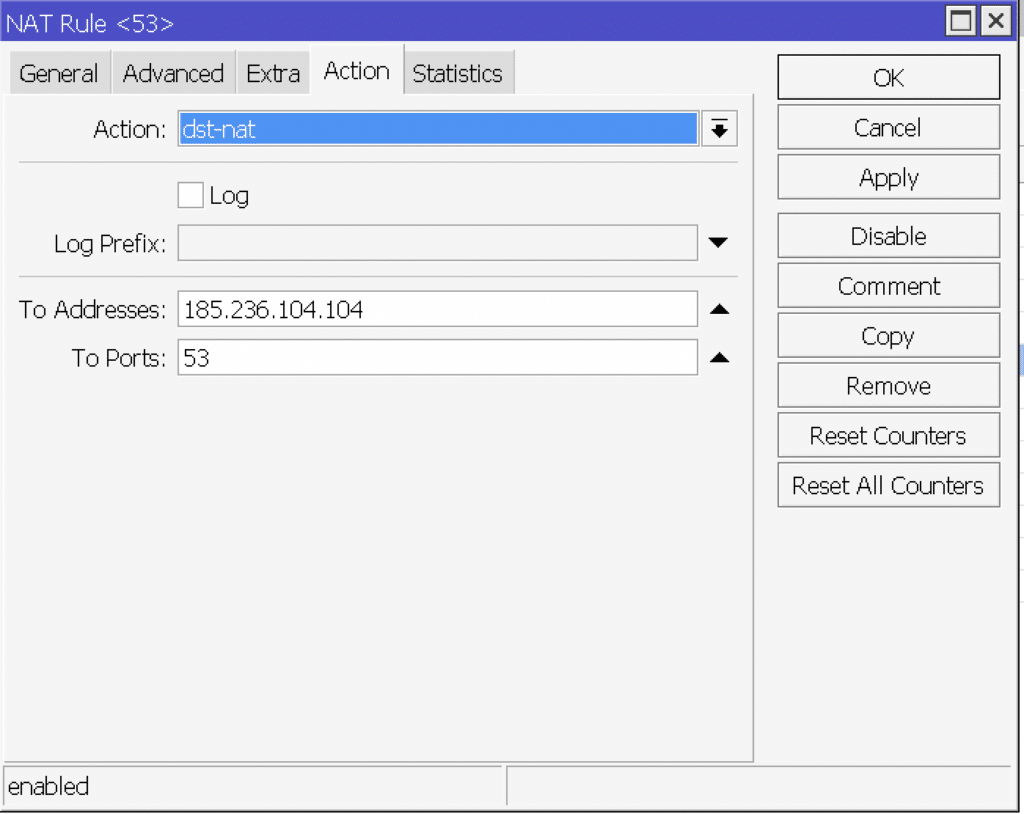
È possibile attivare la protezione FlashStart® Cloud su qualsiasi tipo di router e firewall per proteggere i dispositivi desktop e mobili e i dispositivi IoT sulle reti locali.
Tempo di lettura 4 min